Overfør kontakter fra gammel telefon til Windows Phone 8.1
Miscellanea / / February 11, 2022
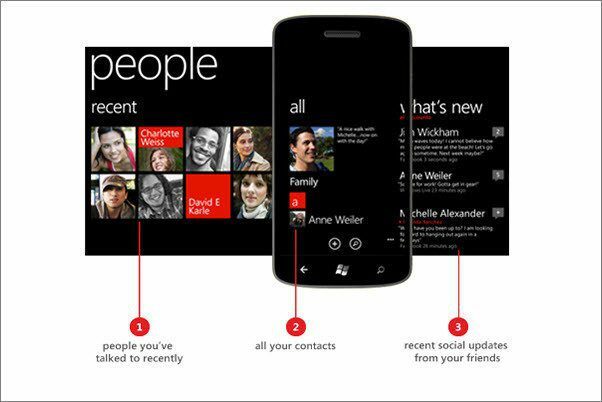
Med 8.1-oppdateringen, Windows telefon kan endelig betraktes som et modent operativsystem. Overordnede funksjoner som Cortana som kan gjøre ting selv konkurrentene kan ikke bare gjøre ting bedre.
Det er mye å utforske på Windows Phone, men du kan ikke gjøre det før du har gjort det mest grunnleggende, som er å importere kontaktene dine.
Fra Google, Outlook, iCloud
Hvis du kommer fra Android eller iPhone og brukte Google eller iCloud for å synkronisere kontaktene dine, har Microsoft gjort dette veldig enkelt for deg. Alt du trenger å gjøre er å logge på disse tjenestene for å importere ting som e-post, kalender og selvfølgelig kontakter.

Trinn 1: Fra appsiden, gå inn til Innstillinger og velg E-post+kontoer og trykk på Legg til en konto.
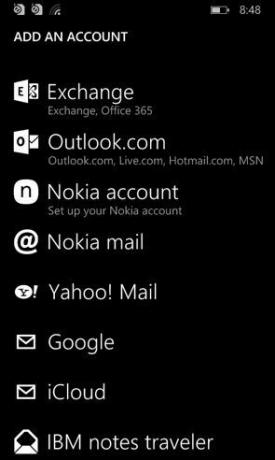
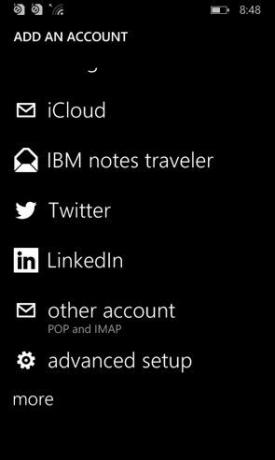
Steg 2: Velg nå kontoen der kontaktene dine er lagret. Alternativer inkluderer Exchange for bedriftsbrukere, Outlook, Google, iCloud, Yahoo og til og med Nokia-konto.
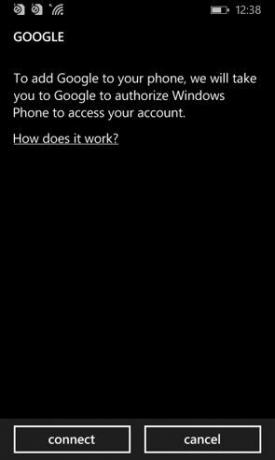
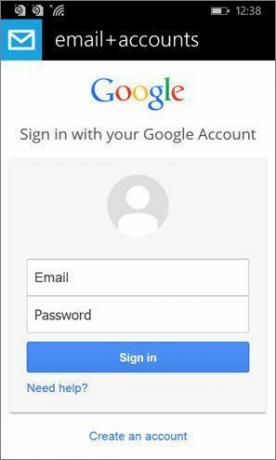
Trinn 3: Logg på tjenesten din og la synkroniseringen begynne.
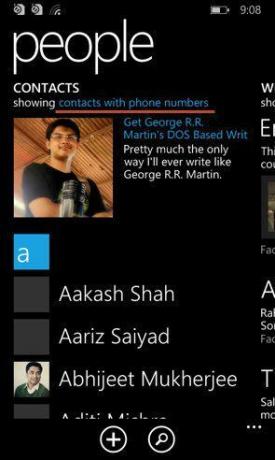
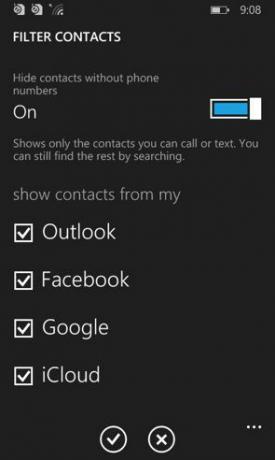
Trinn 4: For å faktisk se kontaktene du har importert, må du aktivere tjenesten fra
Mennesker app. Så åpne appen og du vil se Viser kontakter med telefonnumre i blått. Trykk på det og en annen side som viser alle kontoene du har logget på vil dukke opp. Velg din foretrukne konto og du er i gang.Importerer CSV
Hvis metoden ovenfor av en eller annen grunn ikke fungerer for deg, eller hvis det er problemer med tofaktorautentisering, må du kanskje gå tilbake til den enkle og enkle CSV-importmetoden.
Det eneste problemet er det i motsetning til Android-telefoner, kan du ikke bare importere en CSV-fil som du kopierte til lokal lagring. Du må få tilgang til Outlook-konto som er koblet til telefonen din og importer en CSV-fil der. Kontaktene vil deretter vises på enheten din.
Eksportere kontakter fra Google-kontakter eller iCloud
Gå til Google-kontakter og velg fra toppmenyen Mer. Velg fra rullegardinmenyen Eksport.
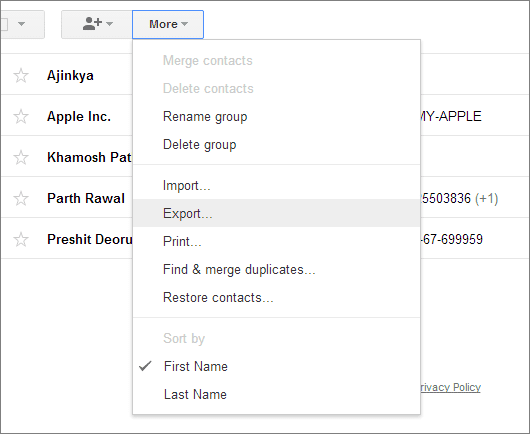
Fra popup-boksen velger du om du vil ha alle kontaktene eller bare en gruppe. Last ned filen i Outlook CSV-format og husk hvor du lagret den.
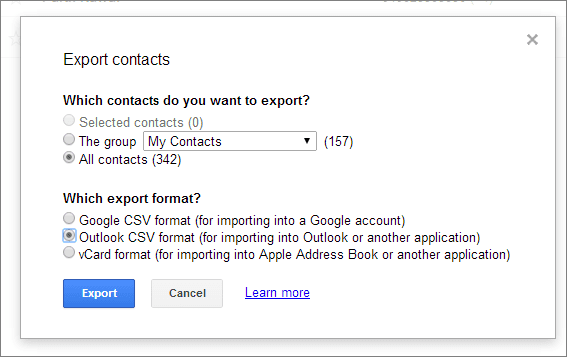
For å eksportere en CSV-fil fra iCloud, gå til icloud.com, logg på og velg Kontakter. Trykk på tastaturet Ctrl+A for å velge alle kontaktene og fra tannhjulikonet i nedre venstre hjørne, velg Eksport.
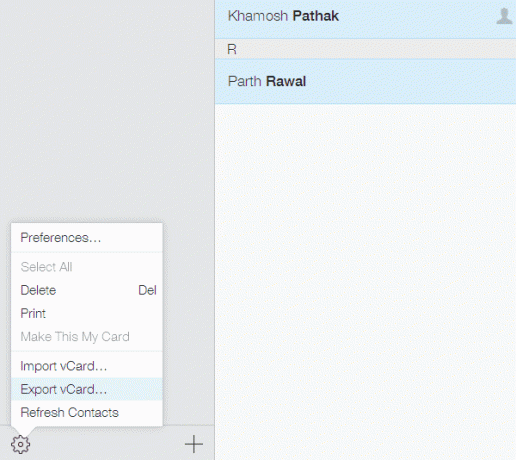
Importerer i Outlook
Gå til nettet Mennesker hub og logg på med Outlook/Live-detaljer. Det er en knapp for Google der for å importere kontaktene dine ved å koble de to kontoene sammen. Du kan gjøre det hvis du vil.
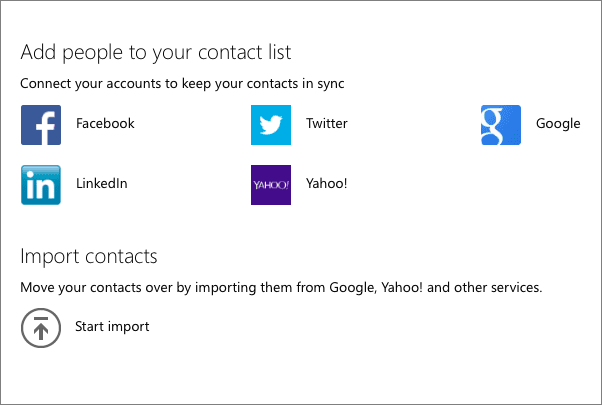
For å importere CSV-en vi lastet ned i trinnet ovenfor, velg Start import knappen fra Importer kontakter delen rett nedenfor.
Herfra kan du enten gå inn Google eller Annen. Prosessen er den samme, bare Google fanen vil gi deg instruksjoner for å eksportere kontakter som vi allerede har gjort.
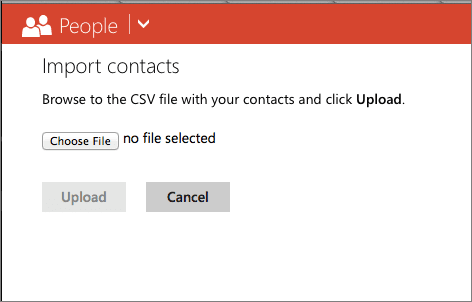
Så fra Annen alternativ, vil du se en Velg Fil knapp. Velg filen vi lastet ned ovenfor og trykk deretter på Laste opp.
Alle kontaktene dine vises nå i Mennesker fanen i Outlook-kontoen din og på telefonen.
Slik importerer du kontakter fra SIM-kort
Trinn 1: Fra Mennesker app finner menyknappen med tre prikker i nedre høyre hjørne og trykk på den.
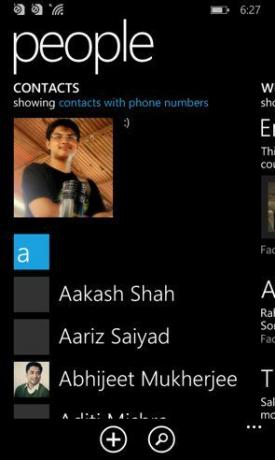
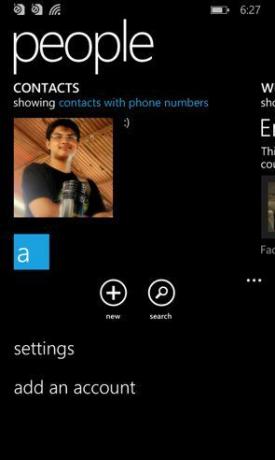
Steg 2: Velg nå Innstillinger og fra den nye siden trykker du på Importer fra SIM.
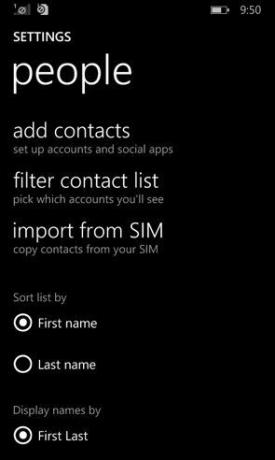
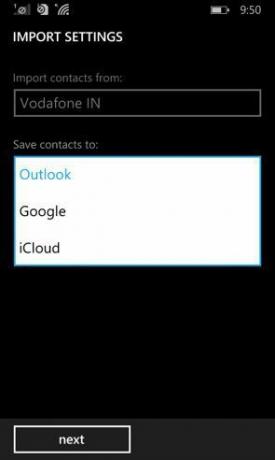
Trinn 3: Velg SIM-kortet og destinasjonen for kontaktene. Du kan importere dem til hvilken som helst av de tilkoblede kontoene som Outlook, Google eller iCloud.
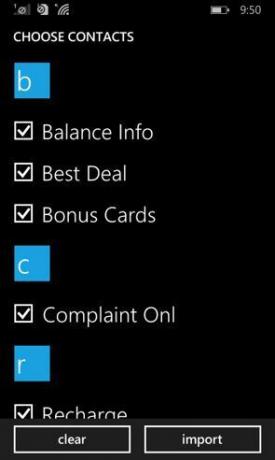
Trinn 4: Nå vises en liste over alle SIM-kontaktene dine. Fjern markeringen av de du ikke vil synkronisere. Trykk på Import og alle kontaktene dine blir importert.
Det er det. Alle SIM-kontaktene dine vil nå vises i Mennesker app.
Sist oppdatert 3. februar 2022
Artikkelen ovenfor kan inneholde tilknyttede lenker som hjelper til med å støtte Guiding Tech. Det påvirker imidlertid ikke vår redaksjonelle integritet. Innholdet forblir objektivt og autentisk.



